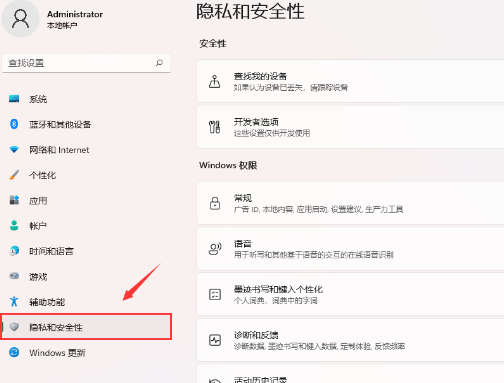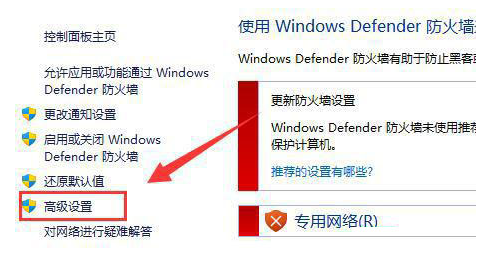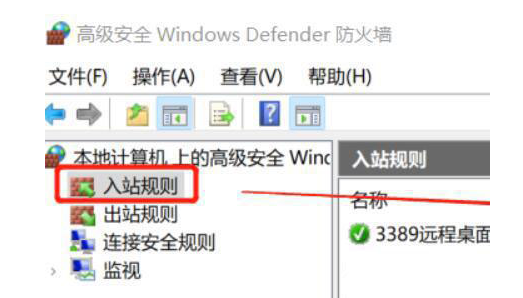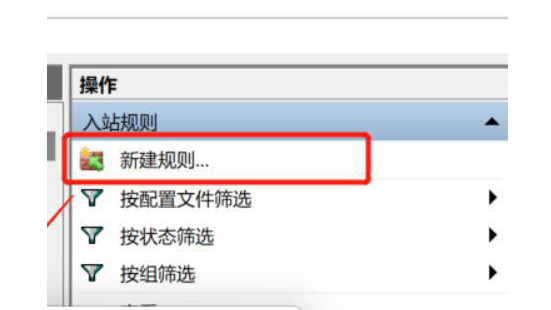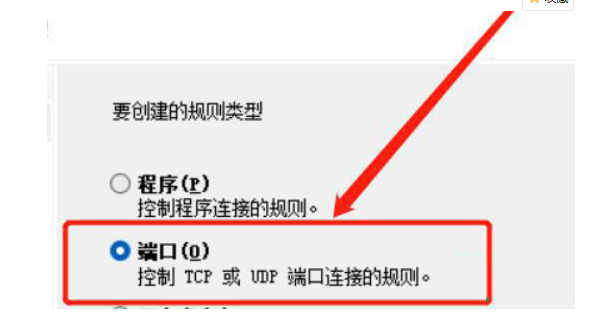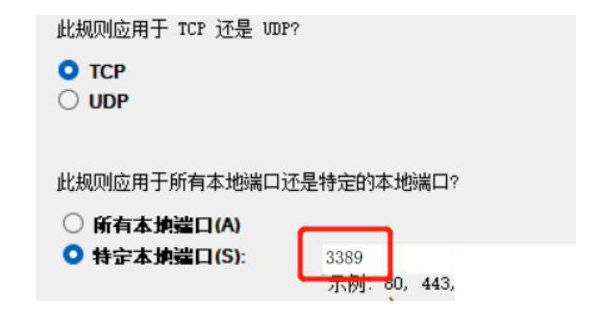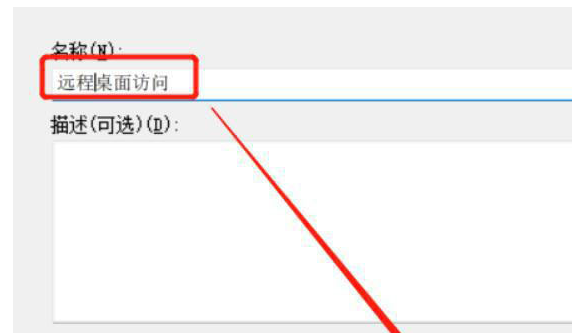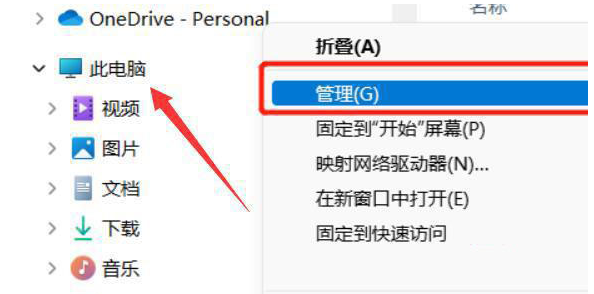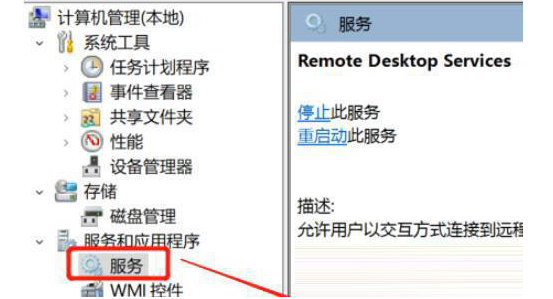Win11家庭版没有远程桌面功能怎么办
远程桌面功能在使用电脑的时候是比较常见的功能,那么发现win11系统中没有这项功能怎么办?为此小编给你提供简单的Win11家庭版没有远程桌面功能解决方法,在这里可以通过介绍来进行打开使用。
Win11家庭版没有远程桌面功能解决方法
1、先需要下载一款可以进行远程桌面连接的软件,然后打开系统的设置功能,点击左侧的【隐私和安全性】进行打开。
2、选择防火墙功能进行打开,然后点击左侧的高级设置。
3、然后在打开的页面中,点击左侧的【入站规则】功能。
4、继续在右侧的进行右键点击,进行【新建规则】。
5、选择端口选项来进行创建打造。
6、然后选择【TCP】、【特定本地端口3389】两个选项。
7、选择【允许连接】,进入到下一步的操作中。
8、在打开的窗口中将名称改为远程桌面访问。
9、然后创建防火墙规则后,在电脑的桌面点击此电脑,右键选项管理进行打开。
10、然后点击左边栏的“服务”列表进入。
11、然后在右侧的栏目中找到【remote desktop services】服务进行启用即可。
系统下载排行榜71011xp
番茄花园Win7 64位推荐旗舰版 V2021.05
2深度技术Win7 64位豪华旗舰版 V2021.07
3番茄花园Win7 64位旗舰激活版 V2021.07
4带USB3.0驱动Win7镜像 V2021
5系统之家 Ghost Win7 64位 旗舰激活版 V2021.11
6萝卜家园Win7 64位旗舰纯净版 V2021.08
7技术员联盟Win7 64位旗舰激活版 V2021.09
8雨林木风Win7 SP1 64位旗舰版 V2021.05
9萝卜家园Ghost Win7 64位极速装机版 V2021.04
10技术员联盟Win7 64位完美装机版 V2021.04
深度技术Win10 64位优化专业版 V2021.06
2深度技术Win10系统 最新精简版 V2021.09
3Win10超级精简版 V2021
4Win10完整版原版镜像 V2021
5风林火山Win10 21H1 64位专业版 V2021.06
6Win10光盘镜像文件 V2021
7深度技术 Ghost Win10 64位 专业稳定版 V2021.11
8技术员联盟Ghost Win10 64位正式版 V2021.10
9Win10 21H1 Build 19043.1320 官方正式版
10技术员联盟Win10 64位永久激活版镜像 V2021.07
系统之家 Ghost Win11 64位 官方正式版 V2021.11
2Win11PE网络纯净版 V2021
3系统之家Ghost Win11 64位专业版 V2021.10
4Win11官网纯净版 V2021.10
5Win11 RTM版镜像 V2021
6番茄花园Win11系统64位 V2021.09 极速专业版
7Win11专业版原版镜像ISO V2021
8Win11官方中文正式版 V2021
9Win11 22494.1000预览版 V2021.11
10番茄花园Win11 64位极速优化版 V2021.08
深度技术Windows XP SP3 稳定专业版 V2021.08
2雨林木风Ghost XP Sp3纯净版 V2021.08
3萝卜家园WindowsXP Sp3专业版 V2021.06
4雨林木风WindowsXP Sp3专业版 V2021.06
5技术员联盟Windows XP SP3极速专业版 V2021.07
6风林火山Ghost XP Sp3纯净版 V2021.08
7萝卜家园 Windows Sp3 XP 经典版 V2021.04
8番茄花园WindowsXP Sp3专业版 V2021.05
9电脑公司WindowsXP Sp3专业版 V2021.05
10番茄花园 GHOST XP SP3 纯净专业版 V2021.03
热门教程 更多+
装机必备 更多+
重装教程 更多+
电脑教程专题 更多+